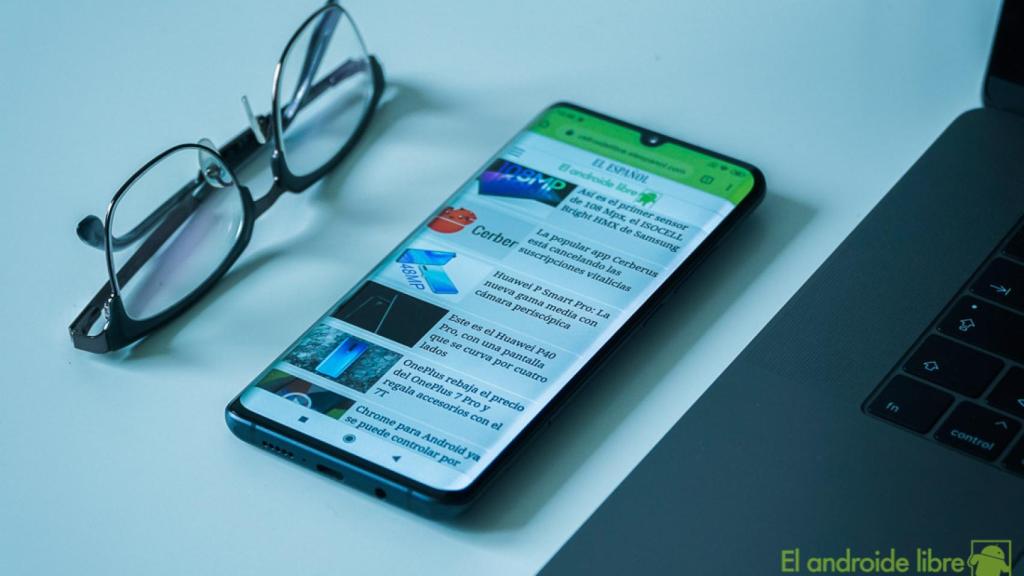
Google Chrome se actualiza con NFC en webs, nueva interfaz de Discover y más
Las mejores funciones en Android que no has descubierto aún
Android cuenta con una gran cantidad de funciones que no has descubierto aún, pero que pueden hacer que usar el teléfono sea mucho más fácil.
15 marzo, 2020 19:55Android lleva ya unos 10 años en el mercado. Cada nueva actualización nos deja con muchas nuevas funciones, algunas de las cuales suelen ser muy populares o comentadas. Aunque hay funciones que suelen pasar desapercibidas, pero son de gran utilidad y nos ayudan a sacarle mucho partido al teléfono. Posiblemente haya funciones sobre las que no sabías nada, hasta ahora.
Os contamos a continuación algunas de las mejores funciones disponibles en Android, sobre las que apenas se habla. Gracias a ellas seguro que vas a poder hacer un uso mejor de tu teléfono, sin apenas esfuerzo. Puede que haya algunas conocidas, pero otras seguro que te sorprenden.
Abrir la cámara rápidamente
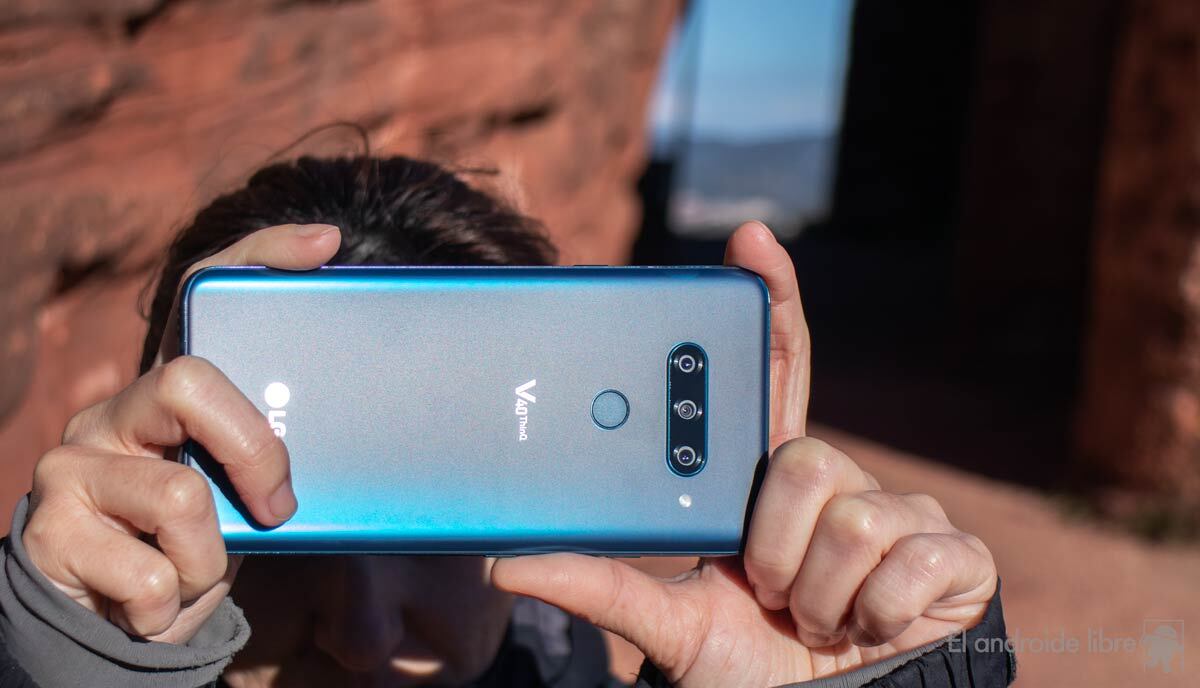
Seguramente muchos ya hayan usado esta función en alguna ocasión en su teléfono. Una situación en la que nos hemos encontrado en alguna ocasión es tener que abrir la cámara rápidamente, porque queremos capturar algo. La mayoría de los teléfonos tienen un atajo disponible, que permite abrir la cámara de una forma muy simple. En función de la marca puede cambiar el método en cuestión.
¿De qué se trata? En algunas marcas en Android se puede abrir la cámara pulsando dos veces en el botón de encendido. Al hacer este gesto se abrirá la cámara directamente y ya podemos hacer una foto. Hay otras marcas, como en algunos teléfonos Huawei, donde el gesto en cuestión es pulsar dos veces el botón de bajar volumen. Lo normal es que se mencione en los ajustes de tu cámara.
Finalizar llamadas con el botón de encendido
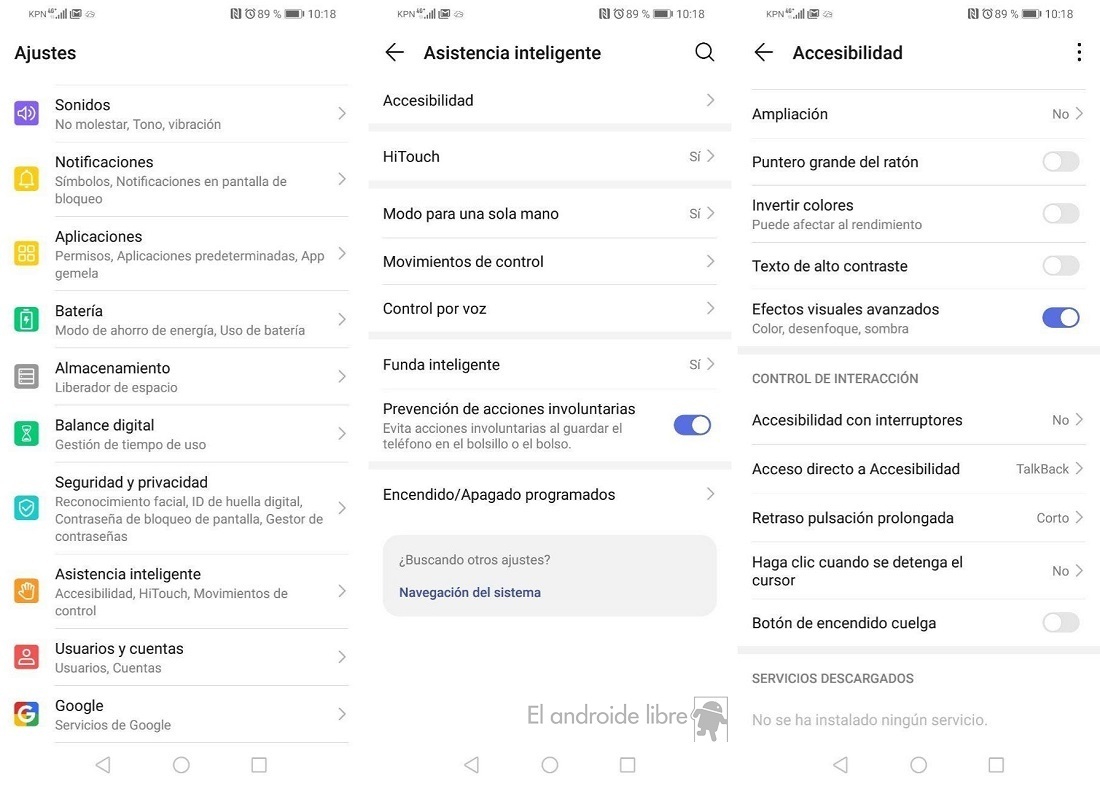
Es una opción que muchos usuarios no conocen, pero es una de esas funciones que hacen usar Android algo más cómodo. Muchas veces, cuando hemos realizado una llamada y es una llamada algo larga, la pantalla se acaba apagando. Por eso, cuando terminamos la llamada, tenemos que pulsar primero en la pantalla, para luego pulsar en el botón de colgar. Este proceso se puede hacer algo más rápido usando este sencillo truco, que podemos activar de esta manera:
- Abre los ajustes del teléfono.
- Entra en Accesibilidad o Asistencia Inteligente.
- Entra en el apartado de Accesibilidad.
- Busca la opción «Botón de encendido para Colgar» o «Colgar con botón apagado/encendido».
- Activa dicha opción.
Accesos directos
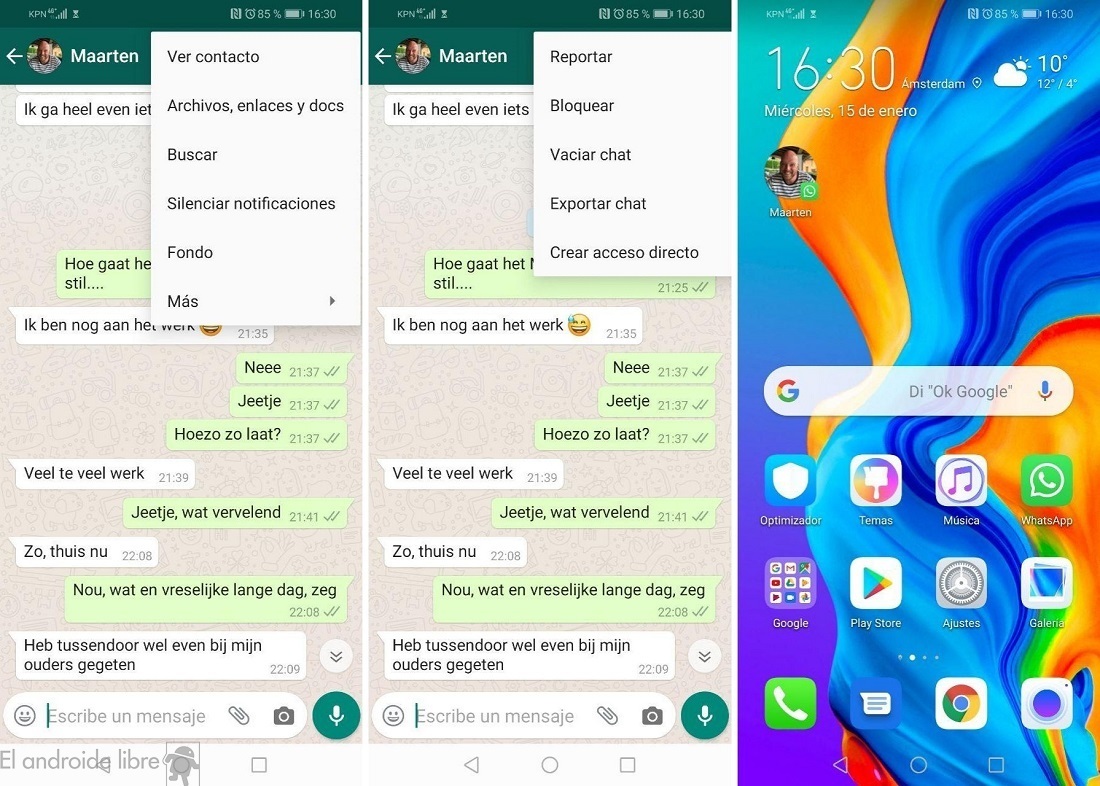
Los accesos directos son una de esas funciones que apenas se usan en Android, aunque son de gran utilidad. Sobre todo si hay ciertas aplicaciones en las que usas una pantalla o función en concreto, como un chat concreto en WhatsApp. Además, como os hemos mostrado en el pasado, crear accesos directos es algo sencillo. Esto es algo que puede variar en función del uso que hagas del teléfono.
Por ejemplo, si usas la Play Store principalmente para ver el apartado de tus aplicaciones, para comprobar si hay actualizaciones disponibles, puedes crear accesos directos solo a esta parte, y así entrar directamente a dicho apartado, sin tener que abrir la Play Store de manera normal. De hecho, en el caso de la Play Store, si mantienes pulsado sobre la app, verás que te sale justo encima el acceso directo a Mis Aplicaciones, así ya puedes acceder de forma sencilla.
Muchas aplicaciones en Android cuentan con accesos directos, además de poder crear los tuyos propios, como en el caso de chats en WhatsApp, como podéis ver en la imagen. Se trata de una función de utilidad, que puede agilizar ciertos procesos en el teléfono.
Cambiar el tipo de sonido
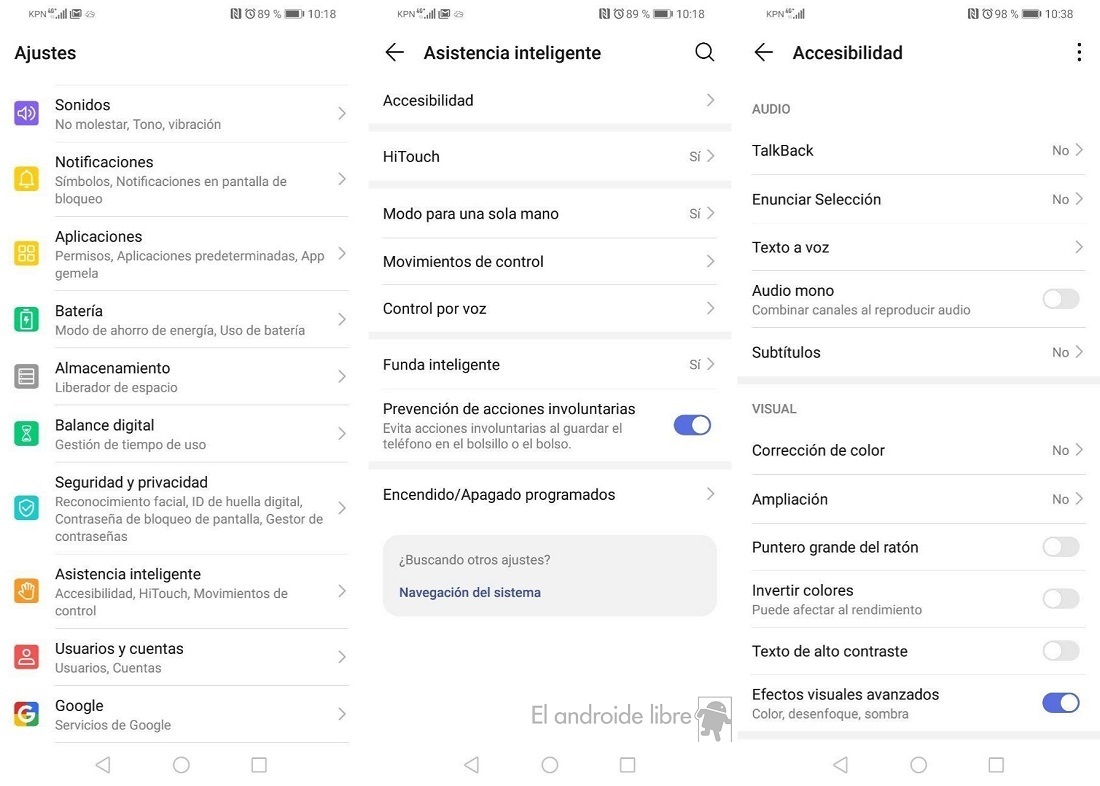
Si eres de los que escuchan música usando un solo auricular con cierta frecuencia, que pasa en algunas ocasiones, entonces no estamos teniendo la mejor experiencia de audio, porque no todo se está reproduciendo en el mismo. Por suerte, Android cuenta con una de estas funciones poco conocidas, que permite combinar el sonido del canal izquierdo y derecho en un único auricular. Es el cambio del audio a Mono, que se hace siguiendo estos pasos:
- Abre los Ajustes.
- Entra en Asistencia Inteligente o Accesibilidad.
- Entra en Accesibilidad.
- Pulsa en Audio Mono para activar esta opción.
Añadir un mensaje en la pantalla de bloqueo
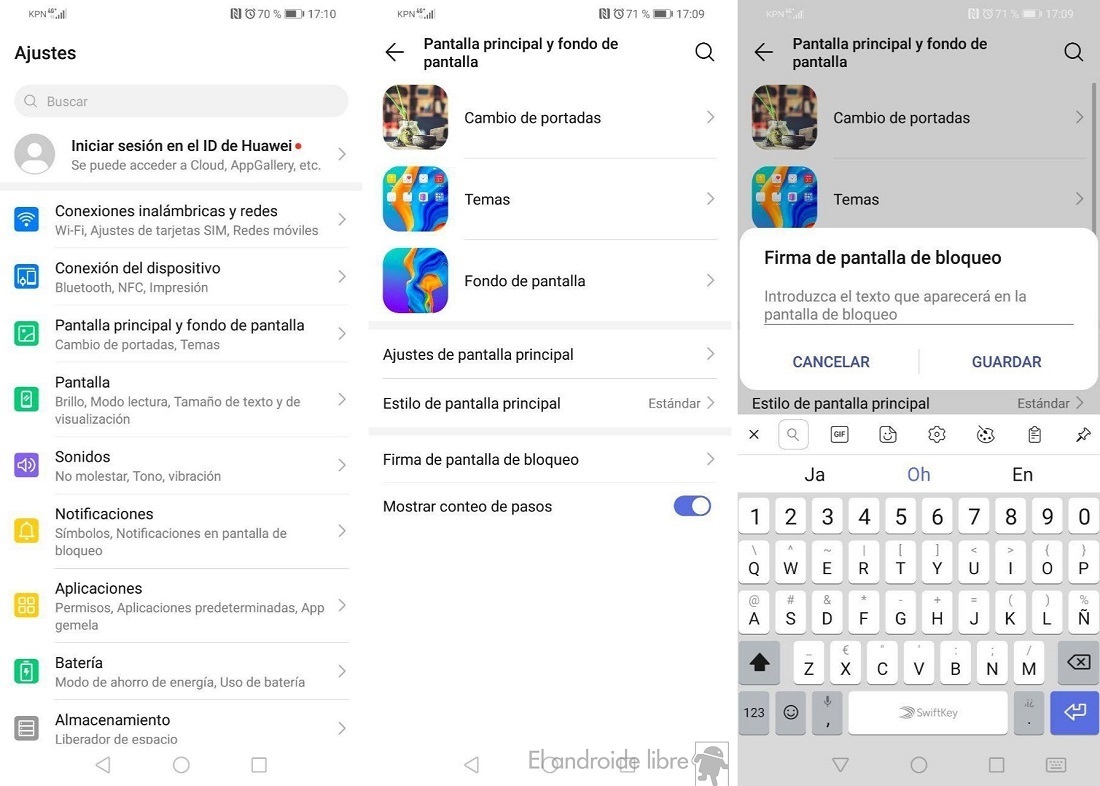
La pantalla de bloqueo en Android tiene una importancia mayor de lo que muchos piensan, pero es frecuente que apenas se configure o se haga algo en ella. Hace poco ya os mostramos las muchas posibilidades de configuración que hay en esta pantalla, como es el poner un mensaje en la misma. Esta es una opción de mucha utilidad en caso de que perdamos el teléfono, poniendo un mensaje que informe a qué número llamar en caso de pérdida. Pero también podemos configurar un mensaje en caso de emergencia, como ya os mostramos. Para configurar este mensaje, hay que seguir estos pasos:
- Abre los ajustes del teléfono.
- Entra en el apartado de Pantalla Principal.
- Busca la opción de Mensaje o Firma en pantalla de bloqueo.
- Entra en el apartado.
- Crea el mensaje deseado.
- Dale a guardar.
Compartir contraseña del WiFi
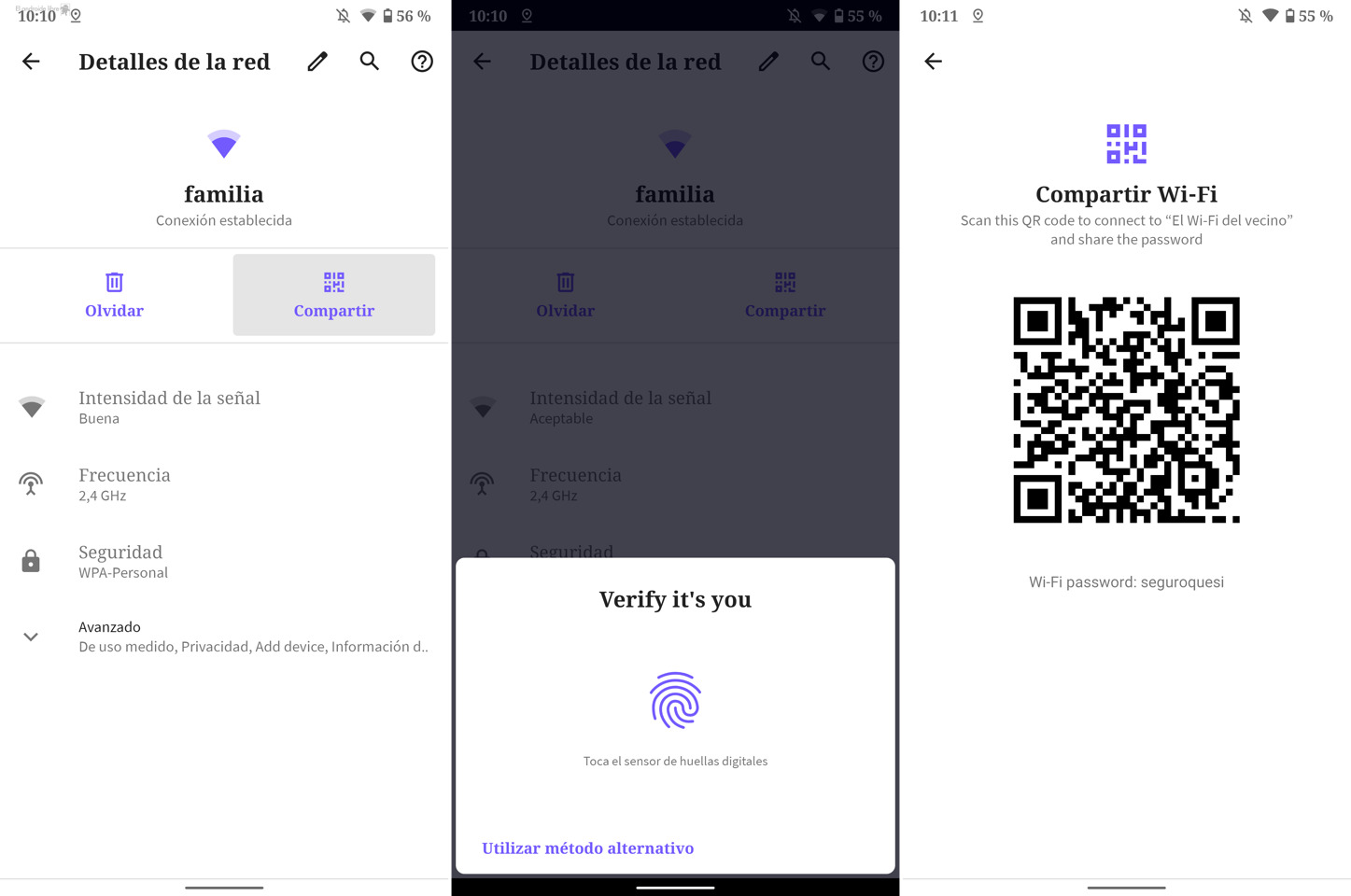
Una función muy interesante, de la que os hemos hablado ya anteriormente. Era una de las funciones que muchos esperaban poder usar en Android de una mejor manera, como es posible con Android 10. Además, la manera de usar esta función es muy sencilla, porque se puede hacer siguiendo estos pasos:
- Abre los ajustes.
- Entra en el apartado de Redes e Internet.
- Entra en Wi-Fi.
- Tenemos una lista de Wi-Fi. A la que estamos conectado, redes cercanas y redes guardadas. Busca la conexión que quieras compartir y pulsa en ella.
- Aparecerá a la derecha un botón de compartir.
- Una vez lo pulsemos, nos pedirá identificación por huella dactilar.
- Tras confirmar nuestra identidad, aparecerá el nombre, clave del Wi-Fi, contraseña y un código QR que si escaneamos nos conectará directamente a la red.
Abrir los ajustes rápidos al completo
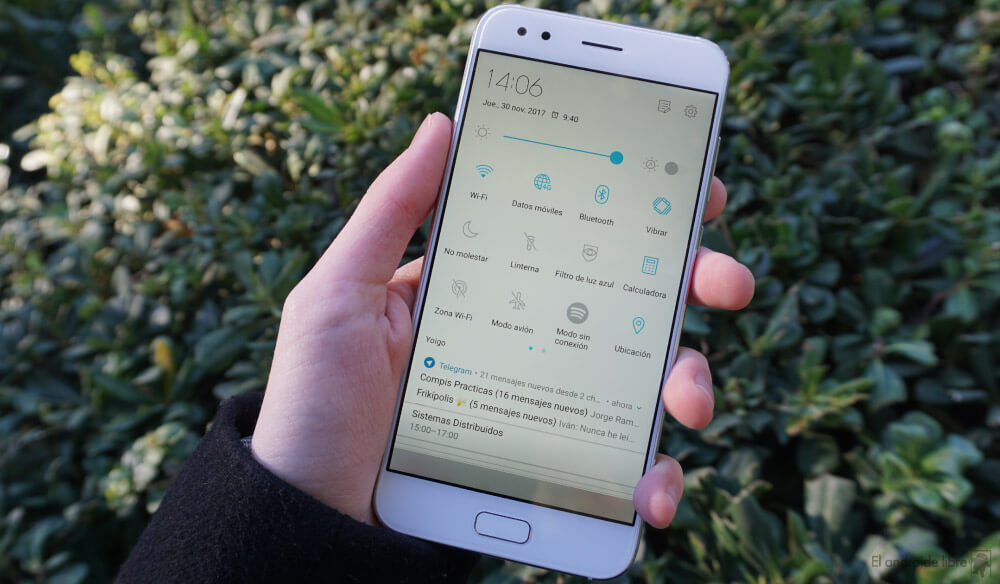
Es habitual que usemos los ajustes rápidos en Android para realizar determinadas funciones, como activar o desactivar los datos móviles o el WiFi o para activar el modo avión. Aunque al deslizar la pantalla para acceder a ellos, es habitual que tengamos que realizar dos gestos, para que se abran al completo. Por suerte, hay un sencillo gesto que permite abrir los ajustes rápidos al completo directamente.
Cuando quieras abrir dichos ajustes rápidos al completo, desliza desde la parte superior de la pantalla usando dos dedos. Esto permite que se abran ya al completo, ahorrando tiempo cada vez que tengamos que abrirlos en el teléfono. Un gesto sencillo, pero de mucha utilidad.





